PS把人像照片转化成素描效果(3)
- 2021-05-05 21:10
- 来源/作者:思缘论坛/赵老师
- 己被围观 次
8、在咱们新建的图层蒙版上添加滤镜。点击菜单【滤镜杂色添加杂色】,数量设为100% 9、点击菜单【滤镜-模糊-动感模糊】,现在的素描感觉就出来了。如
8、在咱们新建的图层蒙版上添加滤镜。点击菜单【滤镜>杂色>添加杂色】,数量设为100%

9、点击菜单【滤镜-模糊-动感模糊】,现在的素描感觉就出来了。如图。
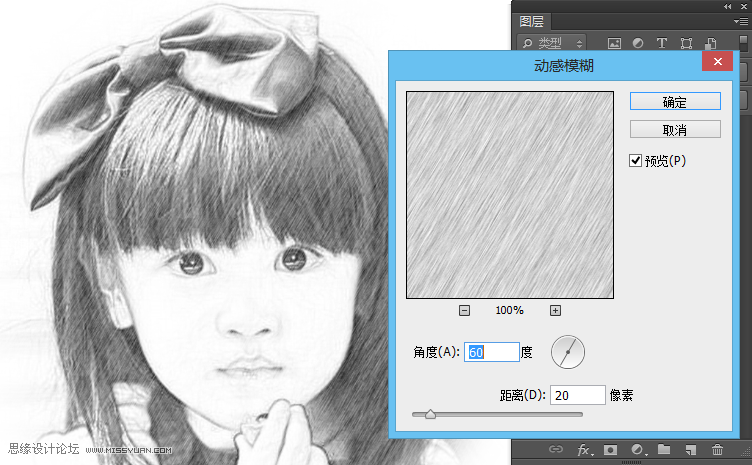
10、在调整一下亮度和对比度,就大功告成了。

11、你也可以在这基础之上增加,滤镜库里面的效果。【制作方式是,复制新的一层,将图层蒙版删除。在滤镜库里找到合适的滤镜,在图层选择正片叠底。】

(责任编辑:xiaochuan)
*PSjia.COM 倾力出品,转载请注明来自PS家园网(www.psjia.com)
上一篇:PS把乱七八糟的拱门美化处理
下一篇:PS把人像照片转化成素描效果




